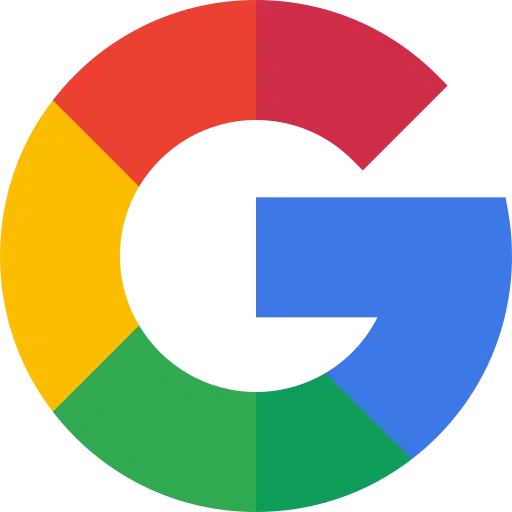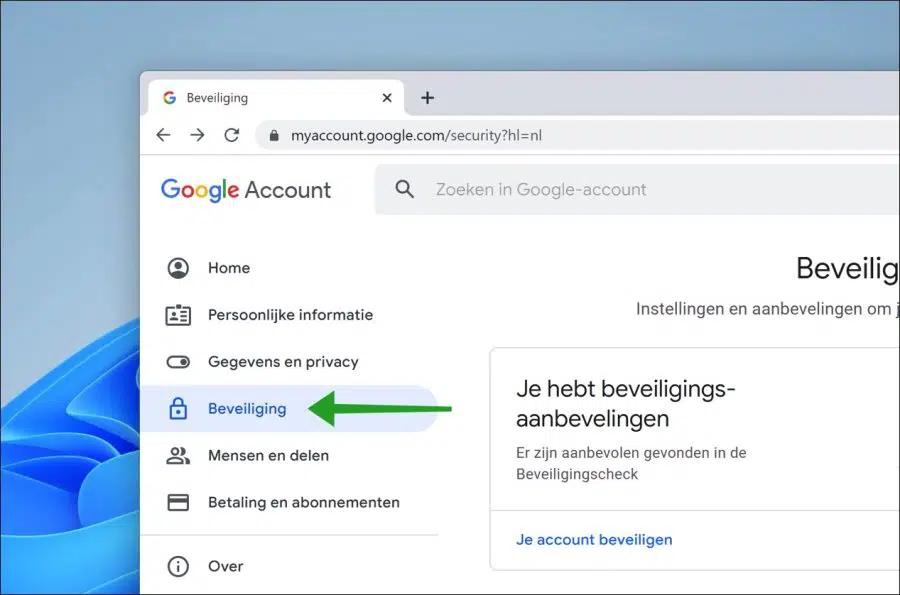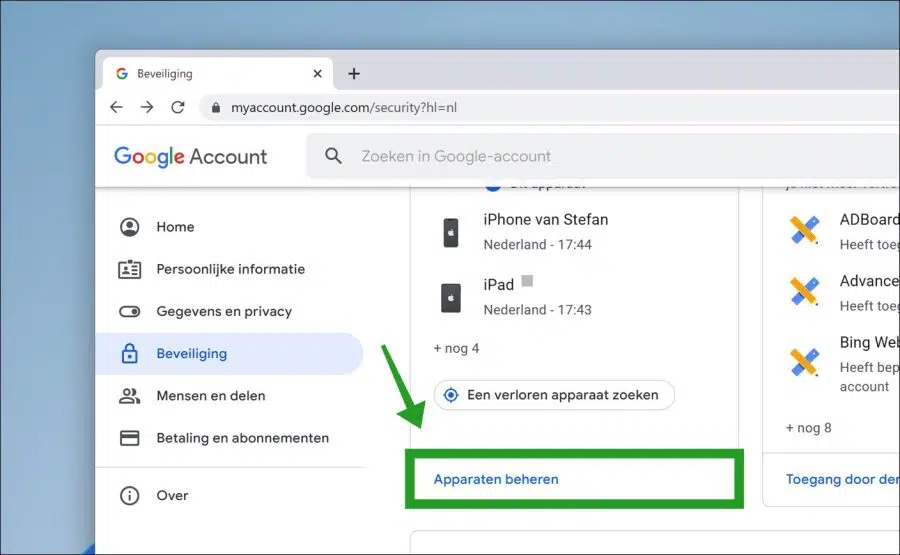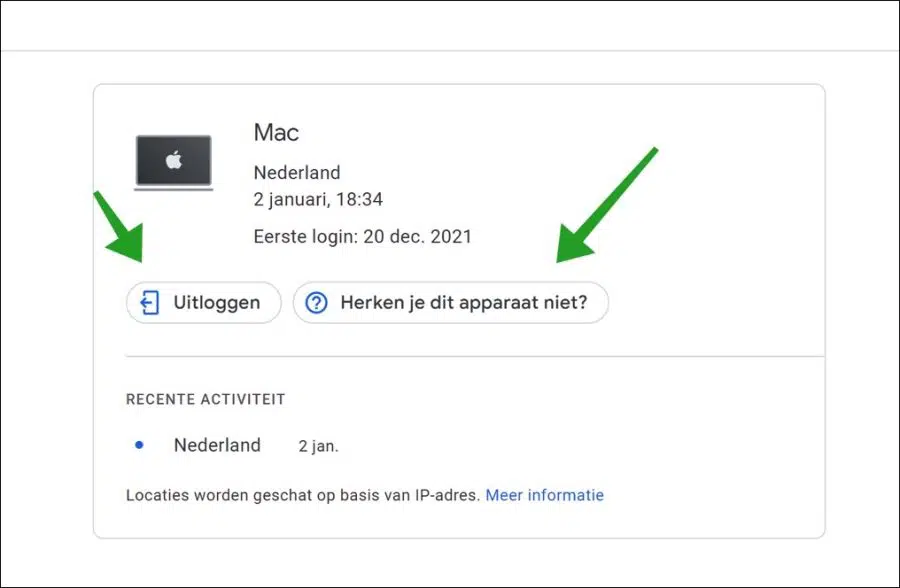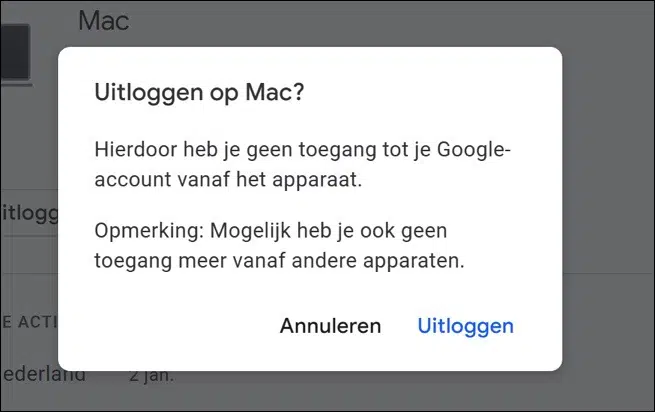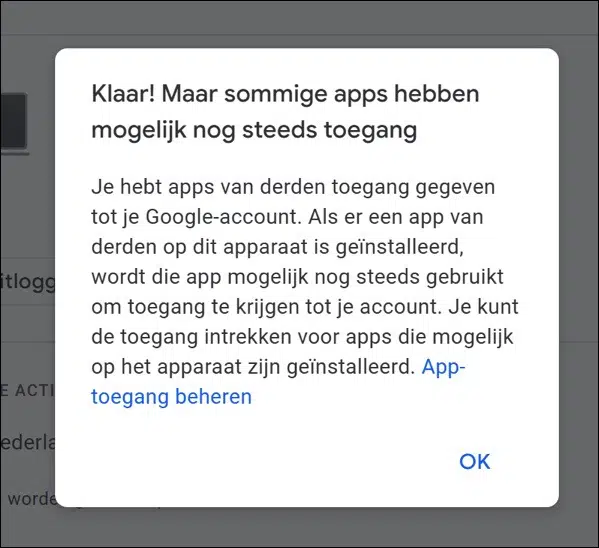Von Zeit zu Zeit empfiehlt es sich, zu prüfen, ob alte Geräte, die Sie nicht mehr nutzen, mit Ihrem Google-Konto verknüpft sind. Das Entfernen dieser Geräte hilft Ihnen, den Überblick zu behalten.
Jedes Mal, wenn Sie ein neues Gerät kaufen und sich mit Ihrem Google-Konto anmelden, wird dieses Gerät zur Liste der verknüpften Geräte hinzugefügt. Wenn Sie beispielsweise ein neues Android-Telefon oder eine neue Android-Smartwatch kaufen, wird dieses Gerät in Ihrem Konto angezeigt.
Mit der Zeit wird Ihr Google-Konto voller alter Geräte sein, die Sie möglicherweise nicht mehr besitzen. Es wird daher empfohlen, diese Geräte zu entfernen. Das Entfernen eines alten Geräts trägt nicht nur zur Ordnung in Ihrem Google-Konto bei, sondern trägt auch zur Sicherheit bei.
Wenn Sie ein Gerät weiterverkauft und nicht ordnungsgemäß zurückgesetzt haben, kann der neue Besitzer möglicherweise alte Daten einsehen. Dies ist nicht erwünscht, daher ist es immer gut, die Liste der verknüpften Geräte in Ihrem Google-Konto zu überprüfen und alte Geräte zu löschen. So funktioniert es.
Entfernen Sie Geräte aus Ihrem Google-Konto
Melden Sie sich zunächst mit Ihren Google-Kontodaten bei https://myaccount.google.com/ an. Klicken Sie dann links auf „Sicherheit“.
Klicken Sie unten in den Sicherheitseinstellungen auf den Link „Geräte verwalten“.
Wählen Sie in der Liste der Geräte, die Zugriff auf Ihr Google-Konto haben, das alte Gerät aus, das Sie entfernen möchten, indem Sie darauf klicken.
Sie haben nun zwei Möglichkeiten, dem Gerät den Zugriff auf Ihr Google-Konto zu verweigern. Wenn Sie den Zugriff verweigern, wird das Gerät aus Ihrem Konto entfernt.
Die erste Option ist „Abmelden“. Dadurch wird dem Gerät der Zugriff auf Ihr Google-Konto verweigert. Die zweite Option ist „Dieses Gerät nicht erkennen?“. Diese Option ist nützlich, wenn Sie das Gerät nicht erkennen. Anschließend werden weitere Sicherheitsoptionen festgelegt, beispielsweise ein neues Passwort für Ihr Google-Konto.
Wenn Sie mit dem „alten Gerät“ vertraut sind, klicken Sie auf „Abmelden“.
Dadurch wird verhindert, dass Sie vom Gerät aus auf Ihr Google-Konto zugreifen können. Klicken Sie zur Bestätigung auf „Abmelden“.
Das Gerät wurde nun aus Ihren Google-Kontodaten entfernt. Sie haben Drittanbieter-Apps Zugriff auf Ihr Google-Konto gewährt. Wenn auf diesem Gerät eine Drittanbieter-App installiert ist, kann diese App möglicherweise weiterhin für den Zugriff auf Ihr Konto verwendet werden. Sie können den Zugriff auf Apps widerrufen, die möglicherweise auf diesem Gerät installiert sind.
Ich empfehle, auf den Link „App-Zugriff verwalten“ zu klicken und auch die Liste der Apps mit Zugriff auf Ihre Google-Kontoinformationen zu überprüfen und den Zugriff gegebenenfalls zu widerrufen.
Auf diese Weise können Sie alte Geräte aus Ihren Google-Kontodaten entfernen und den damit verbundenen App-Zugriff widerrufen.
Ich hoffe, das hat Ihnen geholfen. Vielen Dank fürs Lesen!
Lesen Sie auch: Google-Konto aus Chrome entfernen (PC, iPhone und Android)